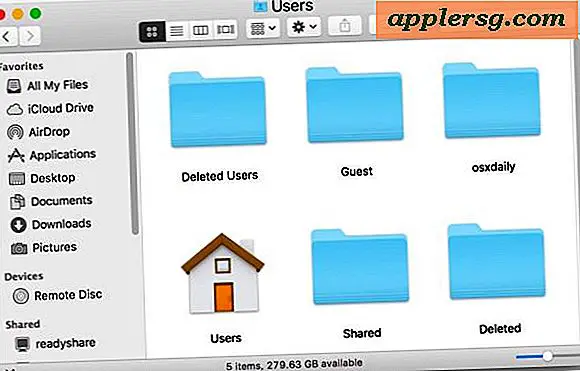Hvordan legge til ledende nuller i et tekstfelt i Microsoft Access
Tilpass Microsoft Access-spørringene dine ved å legge til uttrykk i feltene dine. Uttrykk beregner informasjon og viser resultatet i spørringens databladvisning eller ethvert objekt som er avhengig av spørringen. Når du har lagt til et uttrykk, kan ikke dette feltet oppdateres, så det er best å bruke uttrykksfelt i kombinasjon med inndatafelt. Med uttrykk kan du automatisere beregninger og øke hastigheten på databaseprosesser. Hvis du trenger å legge til ledende nuller i et tekstfelt, kan du gjøre det med et uttrykk.
Trinn 1
Åpne spørringen din i "Design View" ved å høyreklikke på tittelen i "Navigation Pane" og velge "Design View". Du kan legge til et uttrykk i spørsmål, skjemaer og rapporter, men spørringer vil vise den endrede teksten i alle objekter som er avhengige av den. Hvis du legger til et uttrykk i et skjema eller en rapport, vil det bare vise det modifiserte feltet i det objektet.
Steg 2
Legg til et nytt felt for å vise tekstfeltet med ledende nuller. Du må oppgi et navn som er forskjellig fra det opprinnelige feltnavnet, ellers vil du støte på en sirkulær referansefeil. Hvis du for eksempel vil legge til et ledende nullpunkt i et "ProductNumber" -felt, gir du navnet "NewProductNumber".
Trinn 3
Skriv inn et kolon etter feltnavnet og følgende uttrykk: "0" og [Felt1]. Legg til riktig mengde nuller og erstatt "Felt1" med det opprinnelige feltnavnet. Eksempelvis kan uttrykket ditt se slik ut: NewProductNumber: "000" & [ProductNumber]
Lagre spørringen og gå tilbake til "Dataarkvisning" av spørringen. Gjennomgå oppdateringen for å sikre at den er riktig formatert. Hvis du trenger å endre uttrykket, går du tilbake til "Design View" og gjør de nødvendige endringene.